
Office reloaded
Kontinuierliche Neuerungen in Office 365 für Endanwender
Während sich Käufer von Office 2016 beim Funktionsumfang mit dem Stand vom Herbst 2015 begnügen müssen, profitieren Abonnenten von Office 365 immer wieder von Ergänzungen in Word, Excel und PowerPoint. Sie erleichtern das Schreiben, machen Formeln verständlicher oder zaubern im Nu anspruchsvolle Animationen in eine Präsentation. Wir zeigen, was Endanwender mit den Neuerungen erledigen können.
Office 365 ist eine ganze Produktfamilie, die sich mit diversen Varianten an ganz unterschiedliche Zielgruppen wendet. Die rund 30 Varianten für Firmen setzen sich aus einer Vielzahl an Cloud-Diensten und Anwendungen zusammen. Die klassischen Office-Programme Word, Excel und PowerPoint spielen darin meist nur eine Nebenrolle. Diese Office-365-Varianten aktualisiert Microsoft laufend und ergänzt sie gelegentlich durch neue Dienste, die zum Beispiel mit Office 365 Video eine Art YouTube für Firmen bereitstellen, um Mitarbeitern etwa Schulungsvideos zum Betrachten anzubieten.
Office 365 für Privatanwender ist die Mietvariante des klassischen Office-Pakets. Die Home-Variante für 5 PCs umfasst Word, Excel, PowerPoint, Outlook, OneNote und Publisher; sie ist im Handel ab etwa 70 Euro für ein Jahr erhältlich. Diese Mietvariante bekommt ebenfalls Aktualisierungen, die Benutzern der Kaufversion vorenthalten bleiben. Seit der Freigabe von Office 2016 vor gut einem Jahr hat Microsoft der Mietversion immer wieder neue Funktionen spendiert – insbesondere in Word, Excel und PowerPoint. Sie erfinden zwar das Office-Paket nicht neu, sind aber gerade für Privat- und Einzelanwender sehr nützlich.
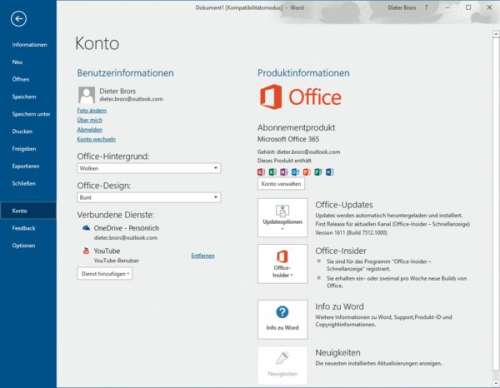
Solche Updates liefert Microsoft in unregelmäßigen Abständen in mehreren Stufen an Office-365-Privatanwender aus. Viele Neuerungen erhalten zunächst nur Teilnehmer des Office-Insider-Programms, die diese Funktionen schon vorab testen können. Nach Abschluss des Tests werden die Updates dann an alle Office-365-Installationen übertragen. Die Teilnahme am Office-Insider-Programm ist einfach und verpflichtet zu nichts. Um sich anzumelden, wählt man in einem der Office-Programme „Datei/Konto“ und klickt auf das Office-Insider-Symbol. Die Anmeldung wird sofort wirksam. Über den Button „Office-Updates“ gleich darüber kann man die Aktualisierung starten. Doch Vorsicht: Letztendlich handelt es sich um Beta-Software mit möglichen Fehlern, die die gesamte Anwendung zum Absturz bringen können. Wer sich nicht als Betatester beteiligen will, wartet besser auf die regulären Updates, die dann automatisch installiert werden.
Endlich schärfer
Bei Erscheinen von Office 2016 hatte sich Microsoft viel Kritik eingehandelt, weil viele Nutzer das schwarze Oberflächendesign aus der Vorgängerversion vermissten. Die übrig gebliebenen farbigen Designs stellen Text weniger kontrastreich dar, Text und Menü-Einträge sind so mitunter schwer zu entziffern. Dieser Kritik hat sich Microsoft sehr schnell angenommen und schon Ende 2015 ein schwarzes Design mit gestochen scharfer Schrift nachgeliefert – allerdings nur in der Mietversion des Office-Pakets.
Die Funktionen zur Zusammenarbeit profitierten ebenfalls durch kontinuierliche Updates in Office 365: Gibt man ein Dokument anderen Nutzern zum Bearbeiten frei, erkennen alle Bearbeiter auf einen Blick in der rechten Ecke des Menübands, wer gerade am Dokument arbeitet und an welcher Stelle er sich befindet. Besitzt man einen Account zu Skype for Business, kann man mit einem Mausklick einen Chat mit Kollegen beginnen. Ein Klick auf das Skype-Symbol beginnt einen Gruppen-Chat mit allen Personen, die das Dokument bearbeiten. In der Miniaturansicht kann man eine Person aber auch gezielt zur Kommunikation auswählen.
Der neue Bereich „Aktivität“ zeigt eine vollständige Liste aller vorgenommenen Änderungen am Dokument an. Dort gibt es auch die Möglichkeit, auf eine frühere Version des Textes zuzugreifen. Um ihn aufzurufen, klickt man im Menüband auf das Uhrsymbol. Mit einem Klick auf die Sprechblase lassen sich Kommentare leichter als zuvor erstellen und anzeigen. Auch ist es nun einfacher, auf Kommentare zu antworten oder als erledigt zu kennzeichnen.
In der Mietvariante von Word, Excel und PowerPoint hat Microsoft das Feld „Was möchten Sie tun?“ oben im Menüband aktualisiert, das nun mehr Suchergebnisse, Inhalte und Empfehlungen anbietet. Sucht man Hilfe zu einer bestimmten Aufgabe, Funktion oder Frage, liefert die Funktion eine Vielzahl an Optionen. Tippt man beispielsweise eine einfache Aufgabe wie „Wasserzeichen hinzufügen“ ein, erscheint wie bisher ein Menü mit mehreren Einträgen, über die man zum Beispiel eine Wasserzeichenvorlage auswählen oder die Hilfe zum Suchbegriff aufrufen kann. Bei komplexen Aufgaben wird eine Hilfe angezeigt, die den Anforderungen besser als zuvor entspricht. Anders als in den Kaufversionen von Word, Excel und PowerPoint liefert die Funktion zusätzlich zum Eintrag für Wasserzeichen auch Hilfe zum Einfügen von Text, Symbolen und Abbildungsverzeichnissen, die aber mit dem Suchbegriff oft nicht viel zu tun haben.
Recherche-Assistent
Im Menüband „Verweise“ finden Office-365-Kunden seit letztem Sommer die neue Funktion „Recherche“, die das Web nach Themen durchsucht. Anhand der Ergebnisse kann man sehr bequem auf wissenschaftliche Beiträge verweisen oder Bilder und Inhalte aus dem Web ins Dokument einfügen. Außerdem lassen sich Fundstellen als Zitate ins Dokument oder ins Literaturverzeichnis übernehmen. Diese Funktion ähnelt der von Google Docs.
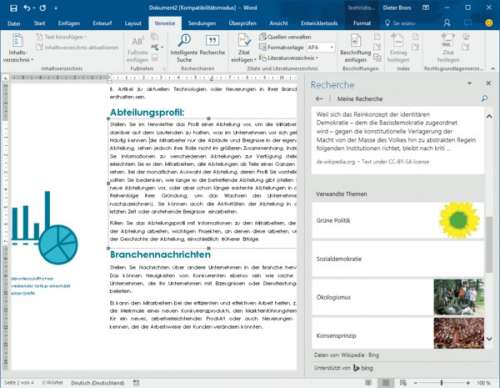
Die Recherche-Funktion öffnet am rechten Rand eines Word-Dokuments einen eigenen Aufgabenbereich, der stets geöffnet bleiben kann. Den nachzuschlagenden Begriff muss der Anwender ins Suchfeld eintippen. Eine automatische Übernahme von markiertem Text findet nicht statt, was den Komfort etwas einschränkt. Die Ergebnisse erscheinen in übersichtlicher Form. Tippt man einen Begriff ein, liefert die Recherche-Funktion eine Liste mit passenden Ergebnissen und zu verwandten Themen, zum Beispiel zu „Basisdemokratie“ auch Wikipedia-Einträge zu den Grünen und zur Sozialdemokratie. Obwohl die Recherche laut Microsoft die Suchmaschine Bing verwendet, liefert sie meist Einträge aus der Wikipedia. Zu jedem Eintrag öffnet ein Mausklick eine ausführliche Beschreibung, in der man Text markieren und an die Cursorposition übernehmen kann – auf Wunsch zusätzlich mit Zitat der Quelle. Um das Zitat zu bearbeiten, klickt man anschließend im Text einfach auf den Dropdown-Pfeil. Damit lässt sich gleich auch das Literaturverzeichnis mit dem neuen Eintrag aktualisieren. Über die Links zu verwandten Themen finden sich schnell die unterschiedlichsten Quellen, ohne erst den Web-Browser öffnen zu müssen.
Verständlichere Formeln
Fast jeden Monat erweitert Microsoft in der Mietversion von Excel die Funktion zur Abfrage von Daten aus externen Quellen, die sich vor allem an Power-User richtet. Darüber hinaus wurde die Arbeit mit Formeln nach und nach verbessert. Bei der Eingabe von Formeln leistet Excel nun mehr Hilfe. So schlägt es beim Eintippen von Funktionsnamen jetzt auch Funktionen vor, die den eingegebenen Begriff irgendwo im Namen tragen. Bislang beschränkte sich dies auf den Wortanfang, jetzt bietet Excel auch NETTOARBEITSTAGE() und ZINSTERMTAGE() an, sobald man ins Formelfeld =tage eintippt – praktisch bei Funktionen, deren Namen man nicht genau kennt.
Darüber hinaus sind im Miet-Excel einige Rechenfunktionen hinzugekommen. Die Statistikfunktionen wurden um MAXWENNS() und MINWENNS() erweitert. Sie ermitteln den Maximal- beziehungsweise Minimalwert aus einer Zahlenreihe, wenn eine oder mehrere Bedingungen erfüllt sind.
ERSTERWERT() liefert ähnlich der Funktion WAHL() ein Ergebnis, das aus dem Vergleich zwischen dem Ausdruck im ersten Argument und den Paaren aus Wert und Ergebnis ermittelt wird. Im Prinzip hält sie eine Referenzliste als Argumentfolge vor, die auch Funktionen wie SVERWEIS() oder VERGLEICH() nutzen.
Wollte man bislang Text aus mehreren Zellen miteinander verketten, um beispielsweise aus einer Adressliste die Spalten für Vor- und Nachname zusammenzuführen, musste man in der Funktion VERKETTEN() jede Zelle und den jeweiligen Separator einzeln angeben, zum Beispiel:
=VERKETTEN(A1, " ", B1, " ", C1, " ", :
. D1, " ")
In der Kaufversion ist das weiterhin so. Abonnenten können dies mit der neuen Funktion TEXTVERKETTEN() leichter erledigen. Als Parameter gibt man nur einmal den Separator an und spezifiziert durch WAHR oder FALSCH, ob Leerzellen ignoriert werden sollen. Im dritten Argument übergibt man den Bereich:
=TEXTVERKETTEN(" ", WAHR, A1:D1)
Die Funktion kombiniert bis zu 252 Elemente mit zusammen maximal 32.767 Zeichen. Ergibt die Verkettung eine längere Zeichenkette, liefert sie den Fehler #WERT! zurück.
Eine andere neue Funktion macht insbesondere komplexe Abfragen, ob eine Bedingung zutrifft, leichter lesbar. Bislang musste man dies mit Hilfe verschachtelter einzelner WENN-Abfragen erledigen, die aber schwer zu verstehen sind. WENNS() prüft dagegen mehrere Bedingungen hintereinander.
Steht zum Beispiel in Zelle B2 die in einer Klausur erzielte Punktezahl, musste man die Note daraus durch unübersichtliche WENN-Abfragen formulieren. Falls zum Bestehen der Prüfung mehr als 60 Punkte nötig sind, ließ sich die Note bislang über folgende Formel berechnen:
=WENN(B2>89; 1; WENN(B2>79; 2; :
. WENN(B2>69; 3; WENN(B2>59; 4; :
. "Nicht bestanden"))))
Mit WENNS() lässt sich dies in Office 365 nun viel übersichtlicher formulieren:
=WENNS(B2>89; 1; B2>79; 2; B2>69; 3; :
. B2>59; 4; WAHR; "Nicht bestanden"))))
Dabei gibt das vorletzte Argument an, ob die Bedingung erfüllt werden soll (WAHR oder FALSCH). Im letzten Parameter übergibt man einen Standardwert für die Rückgabe, der dann gilt, wenn die vorherigen Bedingungen nicht erfüllt wurden.
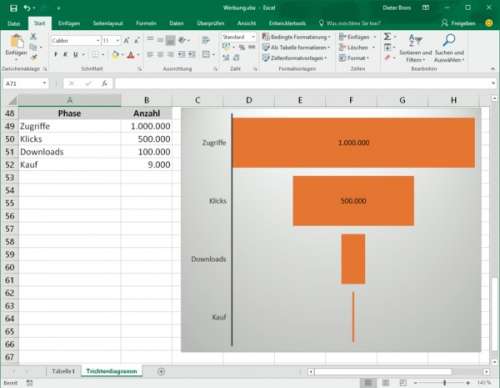
Neben den neuen Rechenfunktionen gibt es im Miet-Excel den zusätzlichen Diagrammtyp Trichter, der zum Beispiel die Marktchancen eines Produkts in unterschiedlichen Phasen übersichtlich anzeigt. Das könnten zum Beispiel die Anzahl der potenziellen Kunden, der laufenden Verhandlungen und der bereits abgeschlossenen Verträge sein. Im Trichterdiagramm erscheinen die einzelnen Phasen als Balken in absteigender Länge, sodass eine Art Trichter entsteht. Anhand der Größe der Balken erkennt man sofort, wie erfolgreich jede Phase des Verkaufsprozesses bis zum aktuellen Zeitpunkt war, um gegebenenfalls gegenzusteuern.
Schicker präsentieren
Mit Animationen überladene Präsentationen sind umstritten, da sie das Publikum vom eigentlichen Inhalt ablenken. An den richtigen Stellen eingesetzt, können dynamische Elemente aber das Verständnis erleichtern. PowerPoint Designer und Morph sind zwei neue Gestaltungsfunktionen, mit denen Office-365-Nutzer nach nur wenigen Klicks ansprechende Folien und wirkungsvolle Effekte erzeugen.
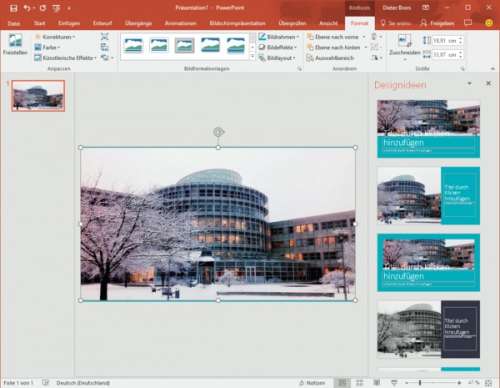
Anhand der in PowerPoint enthaltenen Designs lassen sich Präsentationen zwar sehr schnell zusammenstellen, doch sehen sie meist dröge aus und sind leicht als typische PowerPoint-Präsentationen zu erkennen. Der Designer bringt auf einfache Weise mehr Abwechslung in den Vortrag. Mit seiner Hilfe klickt man ganz schnell eine maßgeschneiderte Präsentation zusammen. Fügt man ein Foto in eine Folie ein, analysiert der Designer automatisch das Bild und bietet passende Layout-Ideen an, die auf den Bildinhalt und die dominierenden Farben abgestimmt sind. Mit einem Klick übernimmt man einen der Vorschläge in seine Präsentation.
Der Designer greift während seiner Arbeit auf eine Datenbank von Microsoft zu, die laut Hersteller derzeit über 12.000 Vorlagen enthält; sie soll in Zukunft noch erweitert werden. Momentan lässt sich der Designer allerdings nur mit Folien nutzen, die auf einer der in PowerPoint mitgelieferten Vorlagen beruhen. Später soll er auch mit selbstgestalteten Folien funktionieren.

Morph erzeugt auf einfache Weise Animationen und bewegt Text, Bilder, 3D-Formen und andere Objekte. Morph ist Microsofts Variante des Zauberei-Folienübergangs (Magic Move) von Apples Keynote. Um die Funktion zu verwenden, erzeugt man eine Folie mit grafischen Elementen, Texten und anderen Objekten für die Start-Ansicht. Danach dupliziert man die Folie und schiebt, dreht und skaliert die zu animierenden Objekte. Wählt man im Übergänge-Menüband „Morphen“ aus, erzeugt das Office-365-PowerPoint eine Art Film, in dem sich die Objekte von der Start- zur Zielposition bewegen. Auf diese Weise lassen sich auch Bilder oder Texte heranzoomen, Farben ändern, 3D-Objekte rotieren und vieles mehr, ohne dass man erst viele Parameter einstellen müsste.
Die Morph-Funktion setzt voraus, dass beide Folien mindestens ein Objekt gemeinsam haben. Nach Zuordnen des Morph-Effekts auf die zweite Folie berechnet PowerPoint die Unterschiede zwischen beiden Folien und animiert die Objekte nahtlos. Beim Abspielen funktioniert die Animation auch rückwärts: Geht man während des Vortrags auf die Vorgängerfolie zurück, bewegen sich die Objekte in umgekehrter Richtung bis zum ursprünglichen Ort.
Morph lässt sich auch für einen individuellen Zoom-Effekt für ein einzelnes Objekt nutzen, um zum Beispiel auf einer Anfahrtsskizze von einer Gesamtübersicht das Ziel heranzuzoomen oder einen Folientitel stufenlos zu vergrößern.
Die Morph-Übergänge lassen sich zwar sehr leicht und mit minimalem Aufwand animieren, aber anders als in herkömmlichen Animationen kann man für die Bewegungsrichtung keinen Pfad definieren: Morph errechnet immer den kürzesten Weg zwischen Start- und Endpunkt und bewegt mehrere Objekte stets gleichzeitig. Um unterschiedliche Objekte nacheinander zu animieren, müsste man den Morph-Effekt auf mehrere Folien ausweiten und diese dann hintereinander abspielen. Besser wäre es dann aber, die Objekte durch richtige Animationen zu bewegen, auch wenn das weitaus mehr Aufwand bedeutet.
Interessanterweise laufen mit Morph animierte Präsentationen auch in der Kauf-Version von PowerPoint 2016; neue Morph-Übergänge kann man dort aber nicht erzeugen.
Nicht kompatibel
Die in Office 365 seit Ende 2015 hinzugekommenen Funktionen in Word, Excel und PowerPoint bieten mittlerweile doch schon eine ganze Menge Mehrwert, die Käufern von Office 2016 entgehen. Allerdings könnte es zu Problemen führen, wenn Abonnenten von Office 365 Dateien mit Nutzern der Kaufversion austauschen: Zwar haben die neuen Funktionen auf Word- und PowerPoint-Dateien keinen Einfluss. Excel-Tabellen, die die neuen Rechenfunktionen verwenden, sind jedoch inkompatibel und lassen sich in der Kaufvariante nicht richtig nutzen. (db@ct.de)
